Google瀏覽器自動刷新網頁怎麼設定?如果你需要使用Google瀏覽器進行秒殺購物,那麼它的自動刷新網頁功能能夠為你帶來很大的幫助。不用手動操作,網頁自動進行刷新,能夠大幅提高使用者秒殺的成功率。想要使用Google瀏覽器網頁自動刷新功能的用戶,可以跟著下面分享的Google瀏覽器開啟網頁自動刷新功能步驟介紹一起設定。
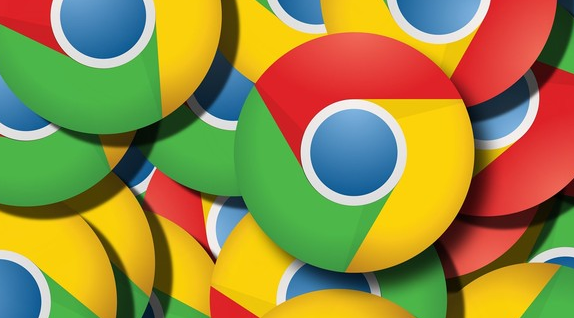
#1、開啟瀏覽器,在搜尋列輸入“chrome 網上應用程式商店”,點選“搜尋」(如圖所示)。

2、點擊進入「chrome 網路應用程式商店」(如圖所示)。
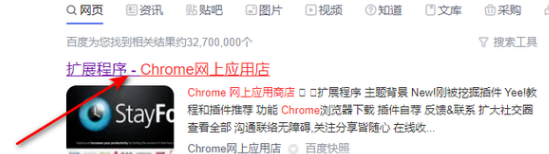
3、進入後在搜尋欄輸入「chromereload」並按下「Enter」鍵(如圖)。
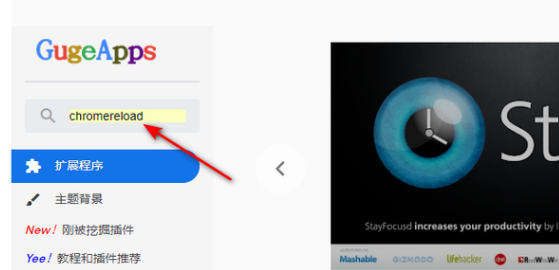
4、找到「ChromeReloadPlus」插件,點選「新增至Chrome」(如圖)。
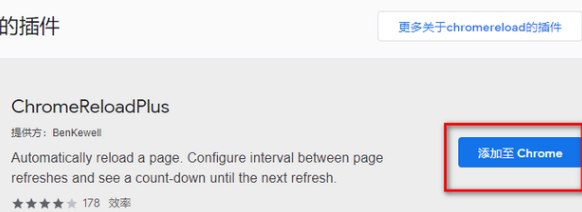
5、開啟Google瀏覽器,點擊右上角的「chromereload」按鈕,勾選任何時間間隔刷新網頁就可以了(如圖)。
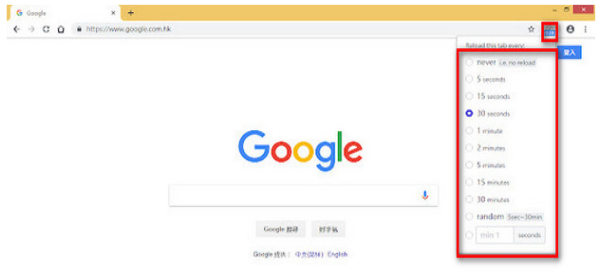
以上是如何在Google瀏覽器中設定自動刷新網頁的詳細內容。更多資訊請關注PHP中文網其他相關文章!




